
Google Analytics 4 (GA4) ist die neueste Version der populären Webanalyse-Plattform von Google. Das Online-Tool analysiert den Datenverkehr auf Websites, in Online-Shops und Apps. Die Auswertungen helfen Ihnen, das Verhalten Ihrer Besucher zu verstehen und Ihre Marketingstrategie zu optimieren. Kleine Unternehmen, Selbstständige und Freiberufler erhalten dadurch detaillierte Einblicke in die demografischen Merkmale, Interessen und Vorlieben ihrer Kunden. Gegenüber dem Vorgänger Google Universal Analytics bietet Google Analytics 4 wichtige Vorteile: eine genauere Messung der Nutzeraktivitäten über verschiedene Geräte hinweg, ein besseres Zusammenspiel mit Google Ads, flexiblere Berichte und mehr Datenschutz, Stichwort: DSGVO-konform. Unsere Schritt-für-Schritt-Anleitung unterstützt Sie beim Einstieg oder Umstieg auf Google Analytics 4.
Wozu brauche ich Google Analytics 4?
Ob Kauf, Vertragsabschluss, Newsletter abonnieren oder das Ausfüllen eines Formulars: Je besser Sie Ihre Zielgruppe verstehen, desto besser können Sie potenzielle Kunden führen. Mit einer maßgeschneiderten Marketingstrategie stellen Sie sicher, dass Sie Ihren Nutzern eine zielgerichtete Customer Journey bis hin zur abgeschlossenen Leadgenerierung (Conversion) bieten. Durch den Einsatz von Google Analytics 4 überlassen Sie es nicht mehr dem Zufall, auf welcher Website oder in welchem Shop Ihre Kunden einkaufen. Die Analyseplattform von Google für Website-Betreiber und Marketingverantwortliche misst die Wirksamkeit Ihrer Marketingmaßnahmen und berücksichtigt dabei Suchmaschinen, Social Media, E-Mail und Display-Werbung. So können Sie personalisierte Inhalte, Angebote und Werbung erstellen, die auf die Bedürfnisse und Wünsche Ihrer Zielgruppe zugeschnitten sind. Ein weiterer Pluspunkt: Sie können jederzeit den Return on Investment (ROI) Ihrer Kampagnen berechnen.
Google Analytics 4: Was ist neu und warum sollte ich auf GA4 umsteigen?
Mit Google Analytics 4 können Sie die Performance Ihrer Website oder Ihres Online-Shops noch genauer verfolgen und verbessern als mit dem bisherigen Universal Analytics. Dafür sorgen vor allem eine modernere Benutzeroberfläche, neue Berichte, neue Statistiken und neue Kennzahlen. Auch in Sachen Datenschutz ist GA4 auf dem neuesten Stand: Bei der Datenerhebung in Google Analytics 4 werden keine IP-Adressen protokolliert. Trotzdem können Sie Zugriffe über die eigene IP-Adresse und damit internen Traffic von der Auswertung ausschließen. Darüber hinaus gibt es eine Reihe weiterer Gründe, warum Sie Google Analytics 4 für das Tracking einsetzen sollten:
Es lohnt sich also auch für ein kleines Unternehmen, für das Tracking von Universal Analytics auf das neue Google Analytics 4 umzusteigen. Am besten nehmen Sie sich dafür etwas Zeit. Die Einrichtung ist an sich einfach, aber wie so oft liegt die Tücke im Detail. Der Grund: Google hat gegenüber Universal Analytics das Datenmodell und damit die komplette Datenstruktur umgestellt. Um Google Analytics 4 einzurichten, führen Sie die folgenden Schritte aus.
Schritt 1: Bei Google Analytics 4 anmelden und Analytics-Konto erstellen
Seit Juli 2023 unterstützt der Mutterkonzern Alpha nur noch Google Analytics 4. Das Tool ist ein Teil der Google Marketing Platform. Bestehende Installationen von Universal Analytics laufen weiter, werden aber seit Juli 2023 nicht mehr mit neuen Daten versorgt. Es gibt verschiedene Möglichkeiten, Google Analytics 4 einzurichten oder auf das neue System umzusteigen. Die folgende Anleitung beschreibt eine Basisinstallation als einfachsten Weg für neue Benutzer. Einzige Voraussetzung: Sie benötigen ein Google-Konto.
Tipp: Möchten Sie Google Analytics 4 vorab ausprobieren und mit den Auswertungsmöglichkeiten experimentieren, nutzen Sie einfach das frei zugängliche Google-Analytics-Demokonto. Melden Sie sich dazu mit Ihrem Google-Konto an und wählen Sie eines der beiden Beispiele aus:
GA4 Beispiel 1: Google Merchandise Store (Webdaten)
GA4 Beispiel 2: Flood-It! (Web- und Appdaten)
Nun kann es losgehen: Öffnen Sie die Analytics-Website https://analytics.google.com und melden Sie sich mit Ihrem Google-Konto an. Wenn Sie zum ersten Mal ein Analytics-Konto erstellen, klicken Sie auf „Jetzt starten“. Haben Sie bereits ein Konto für Analytics, klicken Sie unter „Verwaltung“ auf „Konto erstellen“. Geben Sie einen Namen für Ihr Konto ein. Auf dieser Seite können Sie auch festlegen, welche Google-Analytics-Daten Sie freigeben möchten. Klicken Sie auf „Weiter“.

Schritt 2: GA4-Property einrichten – was ist eine Google Analytics 4-Property?
Geben Sie einen Namen für Ihre erste Google Analytics 4-Property ein, wählen Sie „Deutschland“ aus und als Währung „Euro“.

Aber was ist mit einer Property gemeint? Eine Google Analytics 4-Property ist ein Container, in dem Google Analytics Daten von einer oder mehreren Websites oder Apps sammelt. Sie können bis zu 2.000 Analytics-Properties hinzufügen. Um zu verstehen, was genau eine Google Analytics 4-Property ist und wofür Sie sie benötigen, ist es hilfreich, einen Blick auf die Struktur von GA4 zu werfen:
Google Analytics 4 arbeitet mit einer hierarchischen Struktur, die an die Baumstruktur eines Dateisystems erinnert. Die erste und damit oberste Ebene ist Ihr Google-Analytics-Konto – es ist gewissermaßen das Pendant zum Root-Verzeichnis. Die zweite Ebene sind die Properties, die einzelnen Ordnern entsprechen, und die dritte Ebene sind die Datenansichten.
Ein einfaches Beispiel: Sie haben drei Websites, die Sie im neuen Google Analytics tracken und analysieren wollen – dementsprechend richten Sie in GA4 auch drei Analytics-Properties ein.
Tracking Code: Für jede neue Property generiert das System einen Google Analytics Tracking Code. Er verbindet Ihre Website mit Google Analytics, damit das System die Traffic-Daten sammeln kann. Dazu fügen Sie den Code für das Tracking in Ihre Website ein.
Das neue Datenmodell: Die Properties in Google Analytics 4 verwenden ein ereignisbasiertes Datenmodell. Damit unterscheidet sich Google Analytics 4 grundlegend vom sitzungsbasierten Datenmodell des bisherigen Google Universal Analytics. In einem ereignisbasierten Modell werden Daten in Form einzelner Ereignisse erfasst, die etwas über die Interaktion eines Nutzers mit einer Website oder App aussagen. Beispiele für solche „Events“ sind das Aufrufen einer Webseite, das Klicken auf einen Button, das Herunterladen einer Datei oder das Abonnieren eines Newsletters. Mit diesem neuen Event-basierten Datenmodell verspricht Google eine genauere Analyse des Nutzerverhaltens auf der Customer Journey vom Aufruf der Website bis zum Kaufabschluss.
Datenansicht in Google Analytics 4: In der Datenansicht haben Sie Zugriff auf alle Aktivitäten der Nutzer Ihrer Website oder App, die über den jeweiligen Tracking Code gesammelt wurden. Im Gegensatz zu früheren Versionen von Google Analytics ist die Datenansicht in GA4 wesentlich detaillierter und flexibler. Sie können die gesammelten Rohdaten sortieren, filtern und aufschlüsseln. Das erlaubt Ihnen präzise Analysen, mit denen Sie Nutzeraktivitäten beispielsweise nach Herkunftsland, Alter, verwendetem Browser oder Zeitfenster des Zugriffs aufschlüsseln können. Besonders gut: Pro GA4 Property lassen sich mehrere maßgeschneiderte Datenansichten erstellen. So können Sie mehr aus Ihren Daten herausholen und Ihre digitalen Marketingstrategien optimieren.
Schritt 3: Datenquelle festlegen
Klicken Sie jetzt auf „Weiter“. Geben Sie eine Beschreibung Ihres Unternehmens ein und legen Sie Ihre Geschäftsziele im Web fest, zum Beispiel „Leads generieren“ oder/und „Onlineverkäufe steigern“ und so weiter.


Bestätigen Sie mit einem Klick auf „Erstellen“ oder „Einrichten“ die GA4-Konfiguration. Bestätigen Sie auch die Nutzungsbedingungen von Google Analytics 4.
Klicken Sie auf „Datenerhebung einrichten“ und wählen Sie aus, ob Google Analytics 4 Daten von einer Website, einer App oder beidem erfassen soll.

Geben Sie die URL Ihrer Website ein oder registrieren Sie eine App für Android und/oder iOS. Legen Sie einen Namen für Ihre Datenquelle – den Stream – fest und überprüfen Sie die vorgeschlagenen Analysen, die GA4 durchführen soll. Beispiele sind „Seitenaufrufe“, „Scrollvorgänge“ oder „Klicks auf externe Links“. Klicken Sie dann auf „Stream erstellen“.

Schritt 4: Tracking Code einbinden
Google Analytics zeigt Ihnen nun eine Übersicht der Stream-Eigenschaften an.

Klicken Sie auf die Schaltfläche hinter „Mess-ID“ (Measure ID), um die angezeigte Mess-ID zu kopieren. Den zugehörigen Code für das Tracking, der für die Datenerfassung durch Google Analytics 4 benötigt wird, rufen Sie mit einem Klick auf „Tag-Anleitung ansehen“ ab. Der Begriff „Tag“ steht übrigens für „Google Tag“ und bezeichnet einen einzelnen Tag, den Sie auf Ihrer Website einfügen können.

Und so geht’s weiter: Fügen Sie den angezeigten Code in den HTML-Code Ihrer Website oder in die Konfigurationsdatei Ihrer App ein. Um Google Analytics mit populären Content-Management-Systemen (CMS) und Website-Buildern wie WordPress, Drupal, GoDaddy, Typo3, One.com und Wix zu verknüpfen, finden Sie auf der GA4-Website entsprechende Installationsanleitungen.

Tipp: Der Google Tag Manager ist ein Tag-Management-System (TMS) in Analytics, mit dem Sie Tracking Codes auf Ihrer Website oder in Ihrer mobilen App verwalten können. Wie Sie den Tag Manager einrichten und verwenden, erfahren Sie im Leitfaden zu Google Tag Manager.
Schritt 5: Erste Auswertungen in Google Analytics 4 abrufen
Der Code in Ihrer Website oder App liefert ab sofort rund um die Uhr Messdaten an Google Analytics. Je nachdem, wie viele Nutzer Ihre Website oder App hat, kann es wie bei Universal Analytics ein paar Minuten bis Stunden dauern, bis Google Analytics 4 genügend Daten gesammelt hat, um die ersten Statistiken zu erstellen.
Sicher sind Sie schon gespannt, welche Erkenntnisse zum Web Ihnen das neue Google Analytics liefert. Öffnen Sie die Analytics-Seite https://analytics.google.com/, melden Sie sich am Analyse-Hub an und wählen Sie Ihre GA4 Property aus. Sie gelangen auf die Startseite mit den wichtigsten Kennzahlen, wie Nutzer, neue Nutzer, Ereignisse, Herkunft, durchschnittliche Interaktionsdauer und so weiter.
Um benutzerdefinierte Berichte, optimierte Analysen und Statistiken in Analytics zu sehen, geben Sie Ihre Anfrage im Klartext in das Eingabefeld ganz oben im Analyse-Hub ein. Auch das ist eine Verbesserung gegenüber Universal Analytics. Alternativ können Sie in der Menüleiste von Google Analytics am linken Rand auf „Berichte“ und dann beispielsweise auf „Echtzeit“, „Engagement“ oder „Bindung“ klicken. Mit der Funktion „Expl. Datenanalyse“ in der Menüleiste können Sie explorative Statistiken erstellen, die für Sie wichtige Kennzahlen zusammenfassen. Die Möglichkeiten von Echtzeit-Berichten und benutzerdefinierten Analysen gehen deutlich über die Datenanalysen im bisherigen Universal Analytics hinaus.
Sie haben wenig Zeit, sich selbst in Google Analytics 4 einzuarbeiten? heise regioconcept unterstützt Sie bei der Webanalyse. Vereinbaren Sie jetzt einen unverbindlichen und kostenlosen Beratungstermin!
Mehr zum Thema Webanalyse
Erfahren Sie mehr zu Analysemöglichkeiten für Unternehmen.

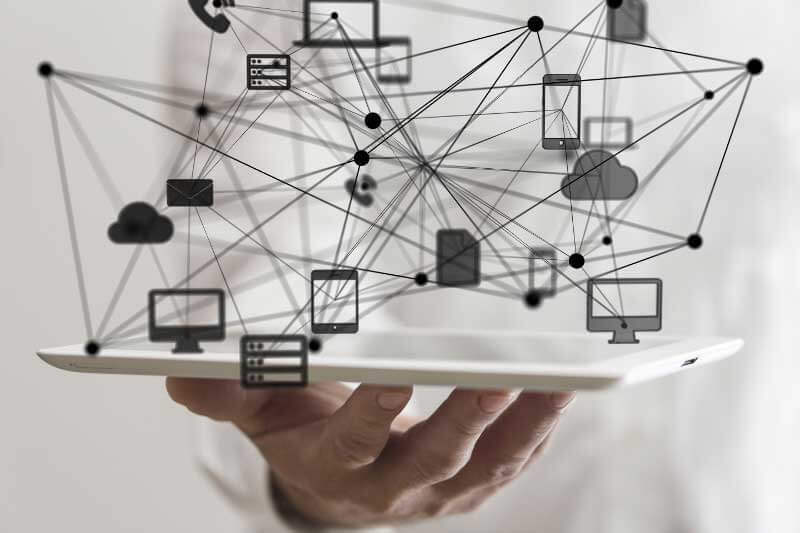


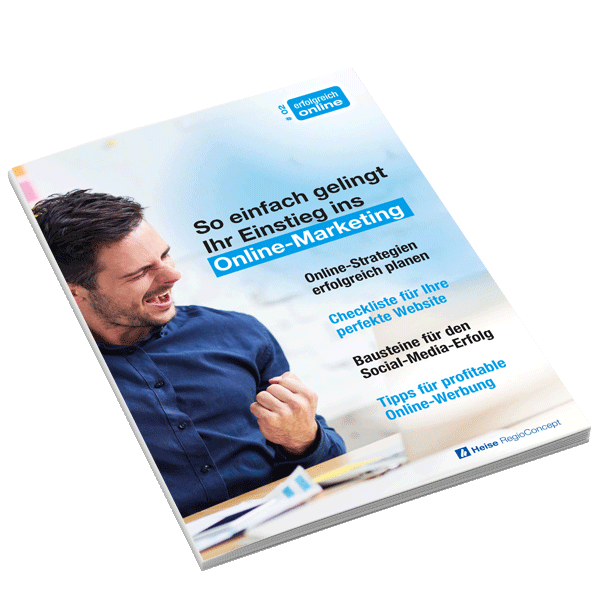


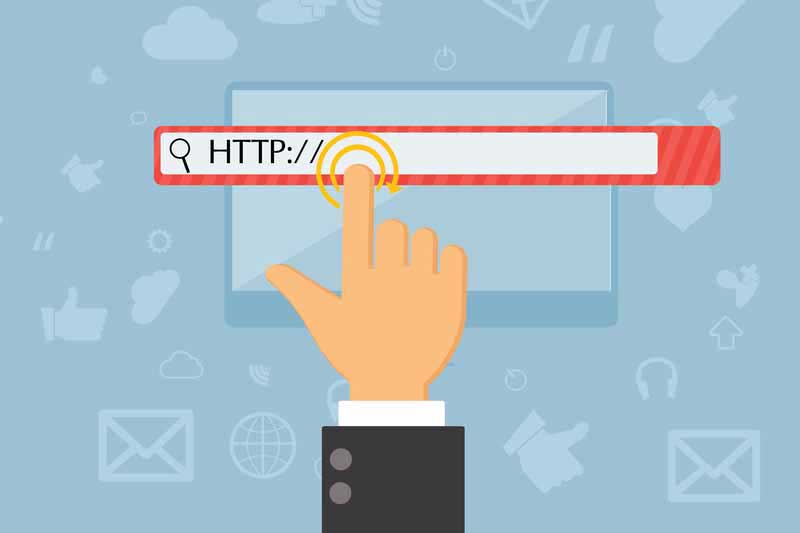
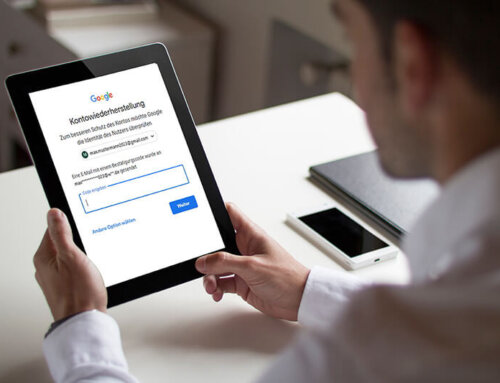
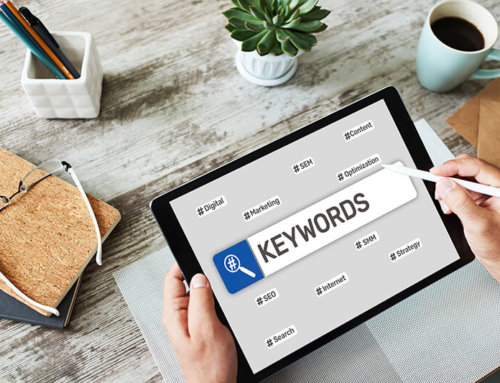


Die Installation von Google Analytics 4 ist ein wichtiger Schritt für das erfolgreiche Monitoring einer Website. Deine schrittweise Anleitung wird vielen, insbesondere Anfängern, helfen. Die Einführung von GA4 verbessert tatsächlich die Analytik und liefert vor allem präzisere Daten zum Nutzerverhalten.
Ich möchte hinzufügen, dass die Verwendung von GA4 die Analyse flexibler macht, dank der neuen Funktionen. Welche Features von GA4 könnten deiner Meinung nach für Unternehmen am nützlichsten sein?
Vielen Dank für das freundliche Feedback. Gerade für ein kleines Unternehmen dürfte das Event Tracking eine feine Funktion mit hohem Alltagsnutzen sein. Darüber lassen sich beispielsweise die Klicks auf Download-Buttons von PDF-Flyern auswerten. Eine gute Sache, um die Wirkung von neuen Webinhalten oder Mailings zu überprüfen.
Viele Grüße, Michael
Lieber Michael,
dein Beitrag zu GA4 hat mir sehr weitergeholfen. Deine Schritt-für-Schritt-Anleitung ist super strukturiert und klar. Vielen Dank! :)
Liebe Grüße
Luay